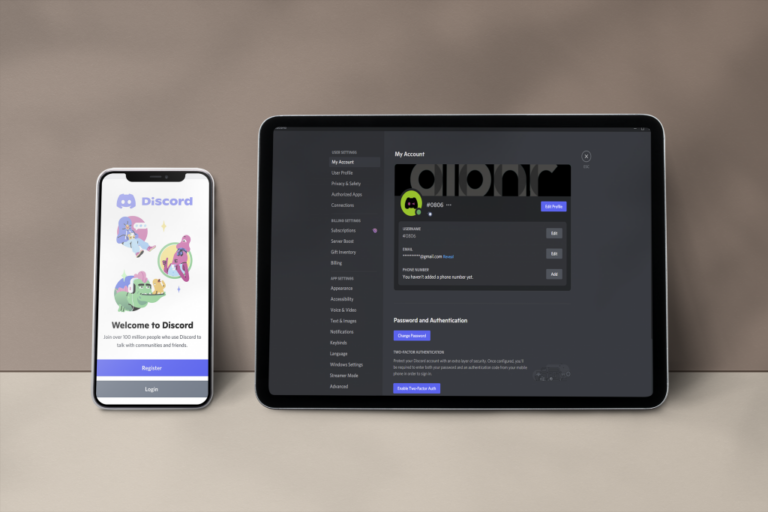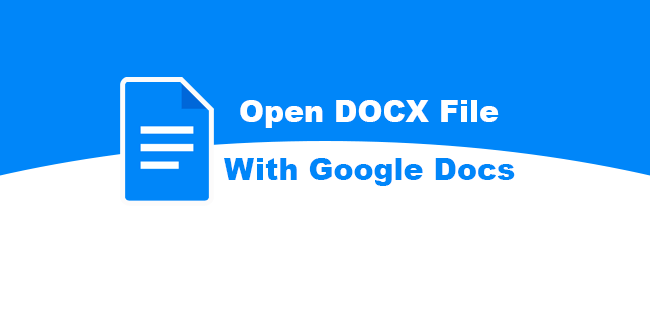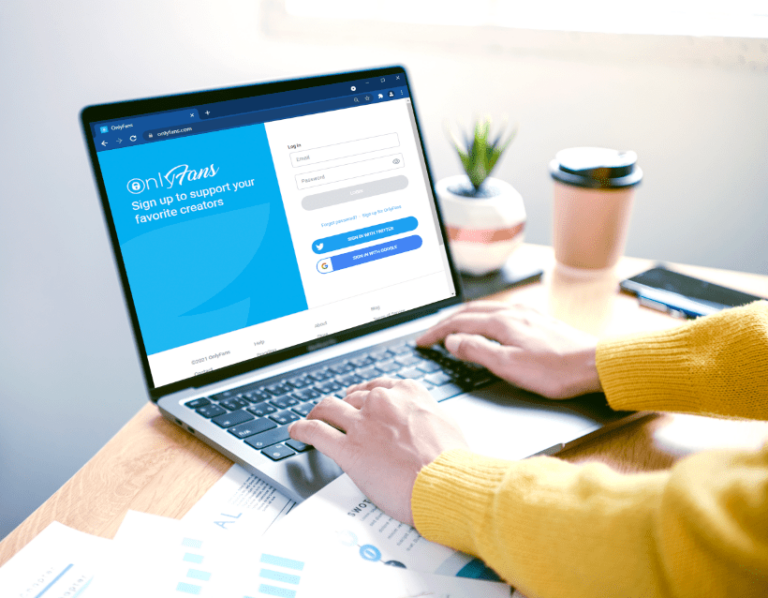Как да коригирате неработещото търсене в YouTube
Със своите милиони публикувани видеоклипове YouTube би трябвало да връща резултати за повечето основни търсения. Понякога обаче потребителите съобщават за този проблем. Има редица различни причини това да се случи.

Ако търсенето ви в YouTube не дава резултати, попаднали сте на правилното място. В тази статия ще разгледаме често срещаните причини, поради които това се случва, както и какво можете да направите, за да коригирате проблема.
Търсенето в YouTube не работи в мобилни приложения
Программы для Windows, мобильные приложения, игры - ВСЁ БЕСПЛАТНО, в нашем закрытом телеграмм канале - Подписывайтесь:)
Популярен начин за търсене и гледане на любимите ви видеоклипове в YouTube е използването на мобилното приложение. Освен ако не търсите нещо невероятно рядко и неясно, алгоритъмът на YouTube трябва винаги да ви дава резултати. Когато не става, очевидно има проблем. Ето няколко начина да накарате вашето търсене в YouTube да работи правилно.
Проверете обичайните виновници
Понякога всичко, което е необходимо, за да може функцията за търсене на YouTube да работи правилно, е да опитате няколко бързи корекции. Грешките при търсене са рядкост, но се случват. Най-лесните начини за решаване на този проблем са изброени по-долу.
- Рестартирайте телефона си
- Затворете приложението YouTube и го отворете отново
- Проверете вашата интернет връзка
- Опитайте да търсите с различни ключови думи
Ако тези прости корекции не работят, има по-задълбочени решения, които можете да опитате.
Проверете сайта на YouTube за прекъсвания
Може би проблемът не е във вашата страна. Понякога сървърите на YouTube не работят или имат технически проблеми. Можете бързо да проверите състоянието му, като следвате тези стъпки.
- Отворете браузър на мобилното си устройство.

- Навигирайте до Даундетектор.

- Тук ще видите дали сайтът не работи или има проблеми.

Ако имат прекъсвания, изчакайте, докато бъдат отстранени. Ако не, опитайте някои от другите ни предложения.
Актуализирайте приложението YouTube
Ако не използвате най-новата версия на приложението YouTube, това може да доведе до грешка при търсене. Ето как да проверите.
За потребители на Android:
- Стартирайте Google Play Store ап.

- Докоснете вашата профилна снимка.

- Кликнете върху „Управление на приложения и устройство“.

- Проверете дали думата „Актуализиране“ е до иконата на YouTube.

- Ако има налична актуализация, натиснете „Актуализиране“.

За потребители на iPhone:
- Стартирайте App Store.

- Докоснете вашата профилна снимка.

- Намерете приложението YouTube. Ако до иконата пише „Актуализиране“, изберете го, за да актуализирате приложението.

След като актуализирате приложението YouTube, стартирайте го и опитайте да търсите отново.
Изчистете своя кеш в YouTube
Понякога изчистването на кеша на телефона може да помогне при проблеми с резултатите от търсенето. Това може лесно да се постигне на устройства с Android. За съжаление, потребителите на iPhone ще трябва да изтрият приложението YouTube и да го инсталират отново, за да изчистят кеша му. Ето как да изчистите кеша на телефона си и на двете устройства.
За потребители на Android:
- Докоснете иконата „Настройки“.

- Изберете „Приложения и известия“.

- Кликнете върху „YouTube“ и отидете на „Съхранение и кеш“.

- Изберете „Изчистване на кеша“.

- Стартирайте YouTube отново и опитайте отново търсенето.

За потребители на iPhone:
- Докоснете дълго върху иконата на приложението „YouTube“.

- След като всички икони започнат да мърдат, можете да изберете „Изтриване на приложение“ или да натиснете „-“ в горния ляв ъгъл на иконата.

- Стартирайте приложението „App Store“ и изтеглете YouTube.

- Стартирайте приложението и влезте с вашите идентификационни данни.

- Опитайте да извършите търсене отново и вижте дали изчистването на кеша на приложението е решило проблема.
Търсенето в YouTube не работи на телевизора
Тъй като смарт телевизорите стават все по-популярни, много хора се радват да търсят и гледат видеоклипове в YouTube на своите широки екрани. Това определено е по-добър начин, отколкото да ги гледате на много по-малкия екран на телефона си. Някои потребители съобщават, че не получават никакви резултати при извършване на основно търсене на видеоклипове. Това може да се случи поради редица причини. Има няколко лесни корекции, които можете да направите, за да накарате функцията за търсене да работи отново.
Актуализирайте приложението YouTube
Повечето смарт телевизори автоматично актуализират приложенията, когато са налични. Това обаче може да не е вярно за всички тях. Понякога актуализирането на приложението YouTube до най-новата версия е всичко, което трябва да направите, за да получите правилни резултати от търсенето. Консултирайте се с документацията на вашия смарт телевизор за информация как да извършите ръчна актуализация на приложението.
Изключете всичко
Някои потребители, които използват приложението YouTube на своите смарт телевизори, съобщават, че изключването на всичко може да коригира проблема с грешката при търсене. Изключете телевизора и го извадете от контакта. Изключете вашия модем или рутер и ги изключете от техните източници на захранване. Изчакайте малко, преди да ги включите и да ги включите отново. Отворете приложението YouTube и опитайте да търсите отново.
Търсенето в YouTube не работи в Chrome
Използването на браузъра Chrome на настолен или преносим компютър е чудесен начин да гледате любимите си видеоклипове в YouTube. С милиони, от които да избирате, намирането на правилните за вас не може да бъде по-лесно. За съжаление, понякога търсенето ви ще се върне без резултати. Това е индикация, че нещо не е наред от ваша страна. Има няколко решения, които можете да разгледате и да откриете виновника.
Hard-Refresh Chrome
Понякога всичко, което е необходимо, за да накарате търсенето в YouTube да върне резултати, е просто да опресните браузъра си. Твърдото опресняване ще изчисти кеша на вашия браузър за текущия уебсайт и ще презареди страницата.
- Потребителите на Windows могат да задържат „Control“ и да щракнат върху бутона „Refresh“.
- За потребители на Mac, задръжте „Command + Shift + R“

Включете JavaScript
Възможна причина търсенето в YouTube да не работи е, че не сте активирали JavaScript на компютъра си. Това е нещо, което можете лесно да включите. Ето как да го направите.
- Отворете Chromeдокоснете иконата „три точки“ и изберете „Настройки“.

- Като използвате прозореца за търсене в горната част на екрана, въведете „JavaScript“.

- От „Меню за съдържание“ щракнете върху бутона до „Сайтовете могат да използват Javascript“, за да го поставите на позиция „Включено“.

- Извършете отново търсенето си в YouTube, за да видите дали проблемът е решен.
Деактивирайте хардуерното ускорение
Някои потребители на Chrome съобщиха, че функцията за търсене в YouTube, която не работи, може да бъде коригирана чрез деактивиране на хардуерното ускорение. За да опитате това, следвайте тези стъпки.
- Стартирайте Chrome и щракнете върху иконата „три точки“.

- Изберете „Настройки“.

- Въведете „хардуерно ускорение“ в прозореца за търсене.

- Деактивирайте хардуерното ускорение, като превключите превключвателя в положение „Изключено“.

- Опитайте отново търсенето си в YouTube.
Използвайте различен браузър
Ако все още имате проблеми с търсенето в YouTube и горните методи не са решили проблема, опитайте да използвате друг браузър. Има много други опции, когато става въпрос за браузъри, както за PC, така и за Mac. Опитайте да използвате Microsoft Edge или Firefox.
Обяснени бързи поправки за работа на функцията за търсене в YouTube
Въпреки че не е обичайно, понякога функцията за търсене в YouTube ще даде нула резултати. Стига да изписвате всичко правилно, търсенето ви трябва да дава резултати. Проблемите с търсенето могат да бъдат причинени от използване на остаряло приложение, проблеми с кеша или проблеми с интернет. Актуализирането на приложението, проверката на вашата интернет връзка или просто рестартирането на вашето устройство обикновено решава проблема.
Имали ли сте проблеми с неработещо търсене в YouTube? Използвахте ли предложенията в тази статия, за да разрешите проблема? Уведомете ни в секцията за коментари по-долу.
Программы для Windows, мобильные приложения, игры - ВСЁ БЕСПЛАТНО, в нашем закрытом телеграмм канале - Подписывайтесь:)